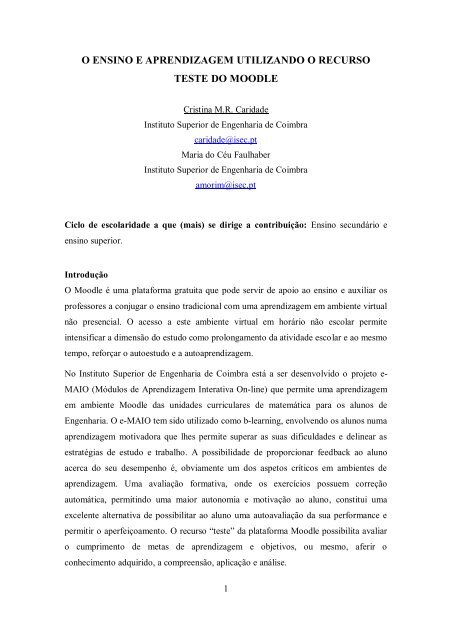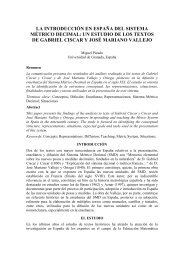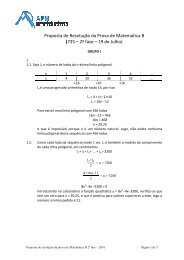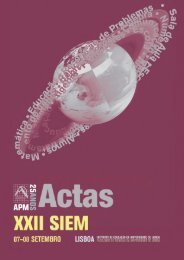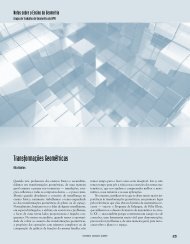O ensino e a aprendizagem utilizando o recurso teste do Moodle
O ensino e a aprendizagem utilizando o recurso teste do Moodle
O ensino e a aprendizagem utilizando o recurso teste do Moodle
You also want an ePaper? Increase the reach of your titles
YUMPU automatically turns print PDFs into web optimized ePapers that Google loves.
O ENSINO E APRENDIZAGEM UTILIZANDO O RECURSO<br />
TESTE DO MOODLE<br />
Cristina M.R. Caridade<br />
Instituto Superior de Engenharia de Coimbra<br />
caridade@isec.pt<br />
Maria <strong>do</strong> Céu Faulhaber<br />
Instituto Superior de Engenharia de Coimbra<br />
amorim@isec.pt<br />
Ciclo de escolaridade a que (mais) se dirige a contribuição: Ensino secundário e<br />
<strong>ensino</strong> superior.<br />
Introdução<br />
O <strong>Moodle</strong> é uma plataforma gratuita que pode servir de apoio ao <strong>ensino</strong> e auxiliar os<br />
professores a conjugar o <strong>ensino</strong> tradicional com uma <strong>aprendizagem</strong> em ambiente virtual<br />
não presencial. O acesso a este ambiente virtual em horário não escolar permite<br />
intensificar a dimensão <strong>do</strong> estu<strong>do</strong> como prolongamento da atividade escolar e ao mesmo<br />
tempo, reforçar o autoestu<strong>do</strong> e a auto<strong>aprendizagem</strong>.<br />
No Instituto Superior de Engenharia de Coimbra está a ser desenvolvi<strong>do</strong> o projeto e-<br />
MAIO (Módulos de Aprendizagem Interativa On-line) que permite uma <strong>aprendizagem</strong><br />
em ambiente <strong>Moodle</strong> das unidades curriculares de matemática para os alunos de<br />
Engenharia. O e-MAIO tem si<strong>do</strong> utiliza<strong>do</strong> como b-learning, envolven<strong>do</strong> os alunos numa<br />
<strong>aprendizagem</strong> motiva<strong>do</strong>ra que lhes permite superar as suas dificuldades e delinear as<br />
estratégias de estu<strong>do</strong> e trabalho. A possibilidade de proporcionar feedback ao aluno<br />
acerca <strong>do</strong> seu desempenho é, obviamente um <strong>do</strong>s aspetos críticos em ambientes de<br />
<strong>aprendizagem</strong>. Uma avaliação formativa, onde os exercícios possuem correção<br />
automática, permitin<strong>do</strong> uma maior autonomia e motivação ao aluno, constitui uma<br />
excelente alternativa de possibilitar ao aluno uma autoavaliação da sua performance e<br />
permitir o aperfeiçoamento. O <strong>recurso</strong> “<strong>teste</strong>” da plataforma <strong>Moodle</strong> possibilita avaliar<br />
o cumprimento de metas de <strong>aprendizagem</strong> e objetivos, ou mesmo, aferir o<br />
conhecimento adquiri<strong>do</strong>, a compreensão, aplicação e análise.<br />
1
Definição e constituição de um <strong>teste</strong> moodle<br />
Um <strong>teste</strong> é constituí<strong>do</strong> por diversos tipos de perguntas (Figura 1), que são avaliadas<br />
automaticamente e que ficam armazenadas numa base de da<strong>do</strong>s. Estas podem ser<br />
utilizadas várias vezes na mesma ou até em outras disciplinas.<br />
Fig. 1: Representação de alguns <strong>teste</strong>s <strong>do</strong> projeto e-MAIO<br />
O fato de as perguntas serem avaliadas automaticamente, é uma grande mais-valia que<br />
facilita em muito o trabalho de correção por parte <strong>do</strong> professor. Para o aluno também é<br />
bastante mais interessante e estimula<strong>do</strong>r saber de imediato a sua nota naquele <strong>teste</strong>.<br />
O banco das perguntas tem uma categoria pré-definida, chamada pré-defini<strong>do</strong>, mas<br />
convém criar categorias de perguntas por assunto, capítulos ou unidades temáticas, tema<br />
ou curso.<br />
Um <strong>teste</strong> pode incluir vários tipos de perguntas que permitem configurar sugestões e<br />
feedback para respostas corretas e erradas e também a possibilidade de colocar, através<br />
<strong>do</strong> editor HTML, imagens juntamente com o texto da pergunta.<br />
Os principais tipos de perguntas existentes num <strong>teste</strong> moodle,são:<br />
Escolha múltipla<br />
2
Este tipo de perguntas podem ter uma única hipótese correta, ou várias.<br />
Correspondência correta<br />
Este tipo de perguntas, cria um mínimo de três perguntas e associa, a cada uma delas,<br />
uma resposta correta. O aluno deverá fazer corresponder a cada pergunta a resposta<br />
correta.<br />
Verdadeiro/falso<br />
É um tipo de pergunta que consiste numa afirmação que o aluno classifica como sen<strong>do</strong><br />
verdadeira ou falsa.<br />
Resposta curta<br />
É uma pergunta que é respondida com texto, normalmente apenas com uma ou duas<br />
palavras.<br />
Numérica<br />
É semelhante à pergunta de resposta curta, onde o aluno só pode responder com um<br />
valor numérico. Este tipo de pergunta tem uma vantagem em relação às perguntas de<br />
resposta curta, é que se podem definir margens de erro para os resulta<strong>do</strong>s.<br />
Ensaio<br />
É o único tipo de pergunta, de entre as pré-definidas, que necessita de avaliação manual.<br />
Neste tipo de perguntas, é colocada uma questão para o aluno responder com um texto.<br />
Descrição<br />
Este tipo, não é propriamente uma pergunta, serve para o aluno poder colocar texto ou<br />
imagens num local <strong>do</strong> <strong>teste</strong>.<br />
Adição e configuração de um <strong>teste</strong> moodle<br />
Para adicionar um <strong>teste</strong> no moodle, é necessário que o professor siga os passos<br />
seguintes:<br />
1.Ative o mo<strong>do</strong> de edição.<br />
2. No meu “adicionar um <strong>recurso</strong>” clique em Teste.<br />
3. Preencher o nome <strong>do</strong> <strong>teste</strong>, e opcionalmente configurar mais algumas opções.<br />
3
4. Gravar as alterações.<br />
Depois de da<strong>do</strong>s estes passos, o <strong>teste</strong> está cria<strong>do</strong>, sen<strong>do</strong> então necessário configurá-lo.<br />
Para tal é necessário ter em conta os seguintes campos:<br />
Sincronização<br />
Permite definir a data de início e de entrega <strong>do</strong> <strong>teste</strong>, o tempo de que o aluno dispõe<br />
para o fazer, e no caso de permitir mais <strong>do</strong> que uma tentativa, o tempo mínimo de<br />
espera entre tentativas.<br />
Mostrar<br />
Permite definir o número de perguntas que se deseja ter em cada página por defeito,<br />
além de permitir também definir se se deseja que as perguntas surjam de forma aleatória<br />
ou apenas que a sua ordem seja baralhada.<br />
Tentativas<br />
É aqui que o professor deve definir o número de tentativas, que o aluno tem. No caso de<br />
permitir mais <strong>do</strong> que uma tentativa, e se definir que cada tentativa é construída a partir<br />
da última, o aluno pode parar o <strong>teste</strong> em qualquer ponto, e, quan<strong>do</strong> voltar a entrar no<br />
<strong>teste</strong>, irá para a posição anterior.<br />
O mo<strong>do</strong> adaptável permite que, no caso de errar, o aluno possa responder várias vezes à<br />
mesma pergunta sem ser obriga<strong>do</strong> a repetir o <strong>teste</strong>, sofren<strong>do</strong> penalizações na pontuação<br />
por cada tentativa falhada.<br />
Notas<br />
Permite ao professor escolher o méto<strong>do</strong> de avaliação pretendida, sen<strong>do</strong> as opções as<br />
seguintes:<br />
• Nota mais alta: A classificação final será a mais alta em qualquer tentativa.<br />
• Nota média: A classificação final é a média aritmética de todas as tentativas.<br />
• Primeira nota: A classificação final é a que o aluno obtém na primeira tentativa, sen<strong>do</strong><br />
as restantes tentativas ignoradas.<br />
• Última nota: A nota final é aquela que o aluno obtém na última tentativa.<br />
4
Permite ainda aqui definir se vão ser aplicadas penalizações quan<strong>do</strong> o aluno escolher<br />
uma resposta que não esteja correta.<br />
Opções de revisão<br />
Neste campo, o professor define o que deseja que os alunos vejam, logo depois de fazer<br />
o <strong>teste</strong>.<br />
Comentário global<br />
São comentários à nota que o aluno teve, que aparecem quan<strong>do</strong> o aluno termina o <strong>teste</strong>.<br />
Se, por exemplo, entre os 80% e os 100% o professor quiser colocar um comentário <strong>do</strong><br />
género “Bom trabalho”, então coloca no campo comentário “Bom trabalho” e to<strong>do</strong>s<br />
to<strong>do</strong>s os alunos que acabarem o <strong>teste</strong> com nota entre 80% e 100% vão ver no final <strong>do</strong><br />
seu <strong>teste</strong> o comentário “Bom Trabalho”.<br />
Finalidade desta sessão prática<br />
Com esta proposta de sessão prática não só pretendemos dar a conhecer to<strong>do</strong> o trabalho<br />
prático realiza<strong>do</strong> no decorrer deste projeto, como também proporcionar momentos de<br />
partilha de ideias e de criação de diversos tipos de <strong>teste</strong>s com perguntas aleatórias<br />
sempre disponíveis a partir de uma base de da<strong>do</strong>s.<br />
5